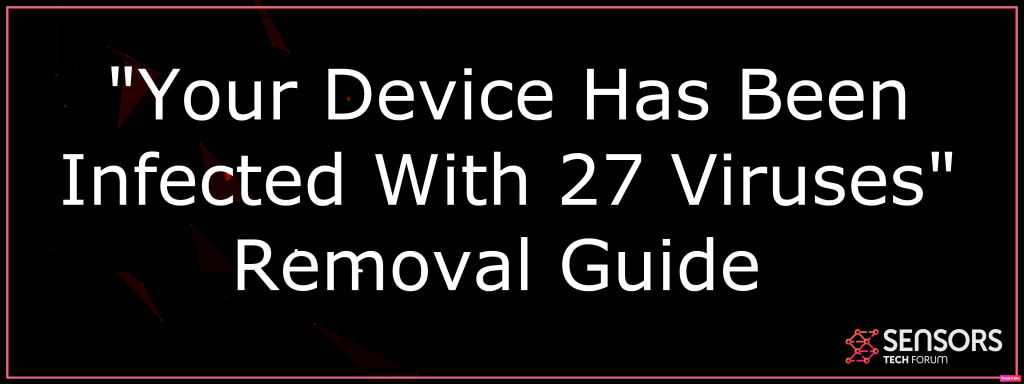Qu'est-ce “Votre appareil a été infecté par 27 virus”
Cet article a en fait été créé pour clarifier quel est le Votre appareil a été infecté par 27 virus arnaque ainsi que la façon dont vous pouvez le supprimer efficacement de votre Mac.
Une nouvelle arnaque en ligne ciblant les utilisateurs de Mac a en fait été repérée par des scientifiques de la sûreté et de la sécurité. La fraude fait probablement partie d'un adware ou d'un PUP (programme éventuellement indésirables) monté sur votre système informatique qui affirme que votre ordinateur a été contaminé par un ver OSX. Bien que ce ne soit pas la situation, les escrocs veulent que les victimes téléchargent un programme douteux, appelé MacKeeper afin d'éliminer l'infection par le ver, qui est leur objectif final. Cette application logicielle MacKeeper a en fait été signalée par de nombreux sites Internet de sécurité comme un programme indésirable qui affiche également probablement des écrans de fausses détections de problèmes sur votre Mac afin de vous induire en erreur en achetant sa version complète.. C'est pourquoi nous vous recommandons fortement d'éliminer ce programme ainsi que le programme à l'origine de l'infection de votre appareil. 27 fraude de virus, idéalement en utilisant les détails spécifiés dans ce post.
“Votre appareil a été infecté par 27 virus” Surgir
On pense que la principale méthode par laquelle cette arnaque en ligne est répartie sur les Mac utilise plusieurs sites Web compromis.. Généralement, les cyber-escrocs ont tendance à installer des scripts de redirection dans les pages Web des sites Web de faible réputation et une fois que la victime voit ces sites Web, le résultat est une redirection vers le “Votre appareil a été infecté par 27 virus” page d'arnaque.
Menace Résumé
| Nom | Votre appareil a été infecté par 27 virus |
| Type | Pirate de navigateur / Arnaque / Antivirus escroc pour Mac |
| brève description | Vise à modifier les paramètres de votre navigateur Web pour obtenir de causer navigateur et redirige afficher différentes annonces. |
| Symptômes | Votre navigateur Web commence à afficher différents types de publicités en ligne, y compris le “Votre appareil a été infecté par 27 virus” Message contextuel Mac, qui se traduit par un ralentissement de votre PC. |
| Méthode de distribution | Téléchargements groupés. pages Web qui peuvent l'annoncer. |
| Detection Tool |
Voir si votre système a été affecté par des logiciels malveillants
Télécharger
Malware Removal Tool
|
Expérience utilisateur | Rejoignez notre Forum discuter de votre appareil a été infecté par 27 virus. |
Votre appareil a été infecté par 27 Virus – Plus d'information
Une autre méthode par laquelle les personnes atteintes auraient pu commencer à voir de telles redirections est d'avoir un CHIOT (Programme Peut-être Indésirable) qui est monté sur leur Mac. Ces programmes piratent généralement les installateurs de diverses autres applications gratuites, également connues sous le nom de regroupement.. Cela les rend un peu difficiles à identifier lorsque vous installez une application gratuite sur votre Mac, en raison du fait qu'ils sont situés dans le “personnalisé” ou “Avancé” alternatives de versement posant comme “supplémentaire gratuit” ou “affaire en option” à la présente tranche.
La “Votre appareil a été infecté par 27 virus” l'arnaque est le type de fenêtre à éviter. Au départ, il commence à apparaître comme suit:
Votre appareil a été infecté par 27 virus
Votre appareil a été infecté par 27 virus. Notre contrôle de sûreté et de sécurité a découvert des traces de 20 les logiciels malveillants ainsi que 7 phishing / spyware.
Suppression immédiate requise!
L'élimination rapide des virus est nécessaire pour éviter d'autres dommages au système, perte d'application, Photos ou autres données.
Des traces de 1 le phishing / spyware se trouvait sur votre Mac avec OS x 10.12.Les informations personnelles et bancaires sont menacées.
Pour éviter plus de dommages, cliquez sur «Vérifier maintenant’ rapidement. Notre analyse approfondie offrira de l'aide instantanément!
1 min et 57 Les secondes restantes avant les dommages sont irréversibles.
Votre appareil a été infecté par 27 Virus
Comme visible, le pop-up veut que les victimes entament une sorte de processus de réparation et déclare également que leur temps est limité pour le faire. Si les victimes cliquent sur le bleu “Vérifier” bouton du pop-up le résultat est qu'ils téléchargent un programme appelé MacKeeper sur leur Mac, qui pourrait ressembler à ce qui suit:
Le programme lui-même a en fait été rapporté par de nombreux scientifiques et aussi divers autres ensembles comme étant un PUP (programme potentiellement indésirable). Il pourrait exécuter des analyses automatiques, accumuler les détails de l'utilisateur et plus particulièrement, il peut demander à la victime de payer une grosse somme d'argent pour résoudre un problème qui n'existe pas sur son ordinateur. L'objectif final du programme est d'acheter la version complète ainsi que si vous ne le faites pas, il ne peut pas répondre aux préoccupations qu'il affirme avoir réellement découvertes sur votre Mac.
L'essentiel de ce pop-up est que, au cas où vous l'auriez trouvé apparaître sur votre Mac, vous devez tout de suite vous concentrer sur l'identification si MacKeeper est monté ou s'il existe une application indésirable supplémentaire qui crée ces fenêtres contextuelles pour apparaître sur votre navigateur et les supprimer dès que possible, de préférence en utilisant les informations ci-dessous.
Supprimer votre appareil a été infecté par 27 virus
Si vous souhaitez éliminer le Votre appareil a été infecté par 27 virus arnaque, nous vous conseillons de vous conformer aux instructions de suppression sous cet article. Ils ont en fait été créés dans le but principal de faire tout leur possible pour vous aider à éliminer tout programme susceptible de provoquer ces fenêtres contextuelles.. Si l'élimination manuelle ne semble pas fournir les résultats nécessaires, recommandations pour éliminer la Votre appareil a été infecté par 27 virus arnaquer instantanément à l'aide d'un scanner Mac innovant, capable de rechercher automatiquement et de trouver tout type d'application discutable, provoquant des redirections vers ces pages Web frauduleuses.
- Fenêtres
- Mac OS X
- Google Chrome
- Mozilla Firefox
- Microsoft bord
- Safari
- Internet Explorer
- Arrêter les pop-ups push
Comment supprimer votre appareil a été infecté par 27 virus de Windows.
Étape 1: Rechercher votre appareil a été infecté par 27 virus avec SpyHunter Anti-Malware outil



Étape 2: Démarrez votre PC en mode sans échec





Étape 3: Désinstaller Votre appareil a été infecté par 27 les virus et les logiciels associés de Windows
Étapes de désinstallation pour Windows 11



Étapes de désinstallation pour Windows 10 et versions plus anciennes
Voici une méthode en quelques étapes simples qui devraient pouvoir désinstaller la plupart des programmes. Peu importe si vous utilisez Windows 10, 8, 7, Vista ou XP, ces mesures seront faire le travail. Faire glisser le programme ou de son dossier à la corbeille peut être un très mauvaise décision. Si vous faites cela, des morceaux du programme sont laissés, et qui peut conduire à un travail instable de votre PC, erreurs avec les associations de types de fichiers et d'autres activités désagréables. La bonne façon d'obtenir un programme sur votre ordinateur est de le désinstaller. Pour ce faire,:


 Suivez les instructions ci-dessus et vous désinstaller avec succès la plupart des programmes.
Suivez les instructions ci-dessus et vous désinstaller avec succès la plupart des programmes.
Étape 4: Nettoyer tous les registres, Created by Your device has been infected with 27 viruses on Your PC.
Les registres généralement ciblés des machines Windows sont les suivantes:
- HKEY_LOCAL_MACHINE Software Microsoft Windows CurrentVersion Run
- HKEY_CURRENT_USER Software Microsoft Windows CurrentVersion Run
- HKEY_LOCAL_MACHINE Software Microsoft Windows CurrentVersion RunOnce
- HKEY_CURRENT_USER Software Microsoft Windows CurrentVersion RunOnce
Vous pouvez y accéder en ouvrant l'éditeur de Registre Windows et la suppression de toutes les valeurs, créé par Votre appareil a été infecté par 27 virus là-bas. Cela peut se produire en suivant les étapes ci-dessous:


 Pointe: Pour trouver une valeur créée virus, vous pouvez faire un clic droit dessus et cliquez "Modifier" pour voir quel fichier il est configuré pour exécuter. Si cela est l'emplacement du fichier de virus, supprimer la valeur.
Pointe: Pour trouver une valeur créée virus, vous pouvez faire un clic droit dessus et cliquez "Modifier" pour voir quel fichier il est configuré pour exécuter. Si cela est l'emplacement du fichier de virus, supprimer la valeur.
Guide de suppression de vidéo pour votre appareil a été infecté par 27 virus (Fenêtres).
Débarrassez-vous de Votre appareil a été infecté par 27 virus de Mac OS X.
Étape 1: Désinstaller Votre appareil a été infecté par 27 virus et supprimer les fichiers et objets associés





Votre Mac vous affichera une liste des éléments qui démarrent automatiquement lorsque vous vous connectez. Recherchez les applications suspectes identiques ou similaires à Votre appareil a été infecté par 27 virus. Vérifiez l'application que vous voulez arrêter de courir automatiquement puis sélectionnez sur le Moins ("-") icône pour cacher.
- Aller à Chercheur.
- Dans la barre de recherche tapez le nom de l'application que vous souhaitez supprimer.
- Au-dessus de la barre de recherche changer les deux menus déroulants à "Fichiers système" et "Sont inclus" de sorte que vous pouvez voir tous les fichiers associés à l'application que vous souhaitez supprimer. Gardez à l'esprit que certains des fichiers ne peuvent pas être liés à l'application de manière très attention quels fichiers vous supprimez.
- Si tous les fichiers sont liés, tenir la ⌘ + A boutons pour les sélectionner, puis les conduire à "Poubelle".
Au cas où vous ne pouvez pas supprimer Votre appareil a été infecté par 27 virus via Étape 1 au dessus:
Si vous ne trouvez pas les fichiers de virus et des objets dans vos applications ou d'autres endroits que nous avons indiqués ci-dessus, vous pouvez rechercher manuellement pour eux dans les bibliothèques de votre Mac. Mais avant de faire cela, s'il vous plaît lire l'avertissement ci-dessous:



Vous pouvez répéter la même procédure avec les autres Bibliothèque répertoires:
→ ~ / Library / LaunchAgents
/Bibliothèque / LaunchDaemons
Pointe: ~ est-il sur le but, car elle conduit à plus LaunchAgents.
Étape 2: Rechercher et supprimer Votre appareil a été infecté par 27 fichiers de virus de votre Mac
Lorsque vous rencontrez des problèmes sur votre Mac en raison de scripts et de programmes indésirables tels que Votre appareil a été infecté par 27 virus, la méthode recommandée pour éliminer la menace est à l'aide d'un programme anti-malware. SpyHunter pour Mac propose des fonctionnalités de sécurité avancées ainsi que d'autres modules qui amélioreront la sécurité de votre Mac et le protégeront à l'avenir.
Guide de suppression de vidéo pour votre appareil a été infecté par 27 virus (Mac)
Supprimer votre appareil a été infecté par 27 virus de Google Chrome.
Étape 1: Démarrez Google Chrome et ouvrez le menu déroulant

Étape 2: Déplacez le curseur sur "Outils" et puis dans le menu étendu choisir "Extensions"

Étape 3: De l'ouverture "Extensions" Menu localiser l'extension indésirable et cliquez sur son "Supprimer" bouton.

Étape 4: Une fois l'extension retirée, redémarrer Google Chrome en la fermant du rouge "X" bouton dans le coin supérieur droit et commencer à nouveau.
Effacer Votre appareil a été infecté par 27 virus de Mozilla Firefox.
Étape 1: Lancer Mozilla Firefox. Ouvrez la fenêtre de menu:

Étape 2: Sélectionnez le "Add-ons" icône dans le menu.

Étape 3: Sélectionnez l'extension indésirable et cliquez sur "Supprimer"

Étape 4: Une fois l'extension retirée, redémarrer Mozilla Firefox par fermeture du rouge "X" bouton dans le coin supérieur droit et commencer à nouveau.
Désinstaller Votre appareil a été infecté par 27 virus de Microsoft Edge.
Étape 1: Démarrer le navigateur Edge.
Étape 2: Ouvrez le menu déroulant en cliquant sur l'icône en haut à droite.

Étape 3: Dans le menu de liste déroulante, sélectionnez "Extensions".

Étape 4: Choisissez l'extension suspecte que vous souhaitez supprimer, puis cliquez sur l'icône d'engrenage.

Étape 5: Supprimez l'extension malveillante en faisant défiler vers le bas puis en cliquant sur Désinstaller.

Supprimer votre appareil a été infecté par 27 virus de Safari
Étape 1: Démarrez l'application Safari.
Étape 2: Après avoir plané le curseur de la souris vers le haut de l'écran, cliquez sur le texte Safari pour ouvrir son menu déroulant.
Étape 3: Dans le menu, cliquer sur "Préférences".

Étape 4: Après cela, Sélectionnez l'onglet Extensions.

Étape 5: Cliquez une fois sur l'extension que vous souhaitez supprimer.
Étape 6: Cliquez sur 'Désinstaller'.

Une fenêtre pop-up apparaîtra vous demandant de confirmer désinstaller l'extension. Sélectionner «Désinstaller» encore, et que votre appareil a été infecté par 27 virus seront supprimés.
Éliminer Votre appareil a été infecté par 27 virus d'Internet Explorer.
Étape 1: Démarrez Internet Explorer.
Étape 2: Cliquez sur l'icône d'engrenage intitulée « Outils » pour ouvrir le menu déroulant et sélectionnez « Gérer les modules complémentaires »

Étape 3: Dans la fenêtre « Gérer les modules complémentaires ».

Étape 4: Sélectionnez l'extension que vous souhaitez supprimer, puis cliquez sur « Désactiver ». Une fenêtre pop-up apparaîtra pour vous informer que vous êtes sur le point de désactiver l'extension sélectionnée, et quelques autres add-ons peuvent être désactivées et. Laissez toutes les cases cochées, et cliquez sur 'Désactiver'.

Étape 5: Après l'extension indésirable a été supprimé, redémarrez Internet Explorer en le fermant à partir du bouton rouge 'X' situé dans le coin supérieur droit et redémarrez-le.
Supprimez les notifications push de vos navigateurs
Désactiver les notifications push de Google Chrome
Pour désactiver les notifications push du navigateur Google Chrome, s'il vous plaît suivez les étapes ci-dessous:
Étape 1: Aller à Paramètres dans Chrome.

Étape 2: Dans les paramètres, sélectionnez «Réglages avancés":

Étape 3: Cliquez sur "Paramètres de contenu":

Étape 4: Ouvert "notifications":

Étape 5: Cliquez sur les trois points et choisissez Bloquer, Modifier ou supprimer des options:

Supprimer les notifications push sur Firefox
Étape 1: Accédez aux options de Firefox.

Étape 2: Aller aux paramètres", saisissez "notifications" dans la barre de recherche et cliquez sur "Paramètres":

Étape 3: Cliquez sur "Supprimer" sur n'importe quel site pour lequel vous souhaitez que les notifications disparaissent et cliquez sur "Enregistrer les modifications"

Arrêter les notifications push sur Opera
Étape 1: À l'opéra, presse ALT + P pour aller dans les paramètres.

Étape 2: Dans la recherche de paramètres, tapez "Contenu" pour accéder aux paramètres de contenu.

Étape 3: Notifications ouvertes:

Étape 4: Faites la même chose que vous avez fait avec Google Chrome (expliqué ci-dessous):

Éliminez les notifications push sur Safari
Étape 1: Ouvrez les préférences Safari.

Étape 2: Choisissez le domaine à partir duquel vous souhaitez que les pop-ups push disparaissent et passez à "Refuser" de "Permettre".
Votre appareil a été infecté par 27 viruses-FAQ
What Is Your device has been infected with 27 virus?
Le Votre appareil a été infecté par 27 la menace de virus est un adware ou navigateur virus de redirection.
Cela peut ralentir considérablement votre ordinateur et afficher des publicités. L'idée principale est que vos informations soient probablement volées ou que davantage d'annonces apparaissent sur votre appareil.
Les créateurs de ces applications indésirables travaillent avec des systèmes de paiement au clic pour amener votre ordinateur à visiter des sites Web risqués ou différents types de sites Web susceptibles de générer des fonds.. C'est pourquoi ils ne se soucient même pas des types de sites Web qui apparaissent sur les annonces.. Cela rend leurs logiciels indésirables indirectement risqués pour votre système d'exploitation.
What Are the Symptoms of Your device has been infected with 27 virus?
Il y a plusieurs symptômes à rechercher lorsque cette menace particulière et les applications indésirables en général sont actives:
Symptôme #1: Votre ordinateur peut devenir lent et avoir des performances médiocres en général.
Symptôme #2: Vous avez des barres d'outils, des modules complémentaires ou des extensions sur vos navigateurs Web que vous ne vous souvenez pas avoir ajoutés.
Symptôme #3: Vous voyez tous les types d'annonces, comme les résultats de recherche financés par la publicité, pop-ups et redirections pour apparaître au hasard.
Symptôme #4: Vous voyez les applications installées sur votre Mac s'exécuter automatiquement et vous ne vous souvenez pas de les avoir installées.
Symptôme #5: Vous voyez des processus suspects en cours d'exécution dans votre gestionnaire de tâches.
Si vous voyez un ou plusieurs de ces symptômes, alors les experts en sécurité vous recommandent de vérifier la présence de virus sur votre ordinateur.
Quels types de programmes indésirables existe-t-il?
Selon la plupart des chercheurs en malwares et experts en cybersécurité, les menaces qui peuvent actuellement affecter votre appareil peuvent être logiciel antivirus malveillant, adware, les pirates de navigateur, cliqueurs, faux optimiseurs et toutes formes de PUP.
Que faire si j'ai un "virus" comme votre appareil a été infecté par 27 virus?
Avec quelques actions simples. Tout d'abord, il est impératif que vous suiviez ces étapes:
Étape 1: Trouvez un ordinateur sûr et connectez-le à un autre réseau, pas celui dans lequel votre Mac a été infecté.
Étape 2: Changer tous vos mots de passe, à partir de vos mots de passe de messagerie.
Étape 3: Activer authentification à deux facteurs pour la protection de vos comptes importants.
Étape 4: Appelez votre banque au modifier les détails de votre carte de crédit (code secret, etc) si vous avez enregistré votre carte de crédit pour faire des achats en ligne ou avez effectué des activités en ligne avec votre carte.
Étape 5: Assurez-vous de appelez votre FAI (Fournisseur Internet ou opérateur) et demandez-leur de changer votre adresse IP.
Étape 6: Change ton Mot de passe WiFi.
Étape 7: (En option): Assurez-vous de rechercher les virus sur tous les appareils connectés à votre réseau et répétez ces étapes pour eux s'ils sont affectés.
Étape 8: Installer un anti-malware logiciel avec protection en temps réel sur chaque appareil que vous possédez.
Étape 9: Essayez de ne pas télécharger de logiciels à partir de sites dont vous ne savez rien et restez à l'écart sites Web à faible réputation en général.
Si vous suivez ces recommandations, votre réseau et tous les appareils deviendront beaucoup plus sécurisés contre les menaces ou les logiciels invasifs et seront également exempts de virus et protégés à l'avenir.
How Does Your device has been infected with 27 viruses Work?
Une fois installé, Votre appareil a été infecté par 27 les virus peuvent collecter des données en utilisant traqueurs. Ces données concernent vos habitudes de navigation sur le Web, tels que les sites Web que vous visitez et les termes de recherche que vous utilisez. Elles sont ensuite utilisées pour vous cibler avec des publicités ou pour vendre vos informations à des tiers..
Votre appareil a été infecté par 27 viruses can also télécharger d'autres logiciels malveillants sur votre ordinateur, tels que les virus et les logiciels espions, qui peut être utilisé pour voler vos informations personnelles et diffuser des publicités à risque, qui peut rediriger vers des sites de virus ou des escroqueries.
Is Your device has been infected with 27 viruses Malware?
La vérité est que les PUP (adware, les pirates de navigateur) ne sont pas des virus, mais peut être tout aussi dangereux car ils peuvent vous montrer et vous rediriger vers des sites Web malveillants et des pages frauduleuses.
De nombreux experts en sécurité classent les programmes potentiellement indésirables comme des logiciels malveillants. Cela est dû aux effets indésirables que les PUP peuvent causer, telles que l'affichage de publicités intrusives et la collecte de données utilisateur à l'insu de l'utilisateur ou sans son consentement.
À propos du Votre appareil a été infecté par 27 virus Recherche
Le contenu que nous publions sur SensorsTechForum.com, ceci Votre appareil a été infecté par 27 guide de suppression des virus inclus, est le résultat de recherches approfondies, le travail acharné et le dévouement de notre équipe pour vous aider à éliminer les, problème lié aux logiciels publicitaires, et restaurez votre navigateur et votre système informatique.
Comment avons-nous mené la recherche sur Votre appareil a été infecté par 27 virus?
Veuillez noter que notre recherche est basée sur une enquête indépendante. Nous sommes en contact avec des chercheurs indépendants en sécurité, grâce auquel nous recevons des mises à jour quotidiennes sur les derniers malwares, adware, et définitions des pirates de navigateur.
En outre, la recherche derrière le Votre appareil a été infecté par 27 la menace des virus est soutenue par VirusTotal.
Pour mieux comprendre cette menace en ligne, veuillez vous référer aux articles suivants qui fournissent des détails bien informés.